https://oip.manual.canon/
静态ip怎么设置 时间:2021-04-03 阅读:()
快速操作第11页快速设置第8页操作本产品前,请阅读"重要安全指示"(第2页).
阅读完本指南后,请将其存放在安全的地方,以备将来参考.
本文档中的信息可能会有所变更,敬请留意.
使用说明书在使用本产品之前,请务必先仔细阅读本使用说明书.
请务必保留备用.
请在充分理解内容的基础上,正确使用.
重要安全指示本章介绍相关重要安全指示,预防对本机用户和他人造成伤害并防止造成财产损失.
请在使用本机前阅读本章节,然后按照说明正确使用本机.
请勿实施本手册中未提及的任何操作.
在法律允许的范围内,佳能对于因本说明书中未说明的操作、使用不当或者非佳能或非佳能授权的第三方所进行的维修或改装而导致的任何间接的、偶然的或其他形式的损失(包括但不限于商业利润损失、业务中断或商业信息丢失)不承担责任.
对本机的不当操作或使用可能会造成人身伤害和/或不在"有限保修"范围内的需要大规模维修的机器损坏.
警告表示有关操作的警告.
如果没有正确执行相关操作,可能会导致死亡或人身伤害.
为安全使用本机,务必注意这些警告提示.
注意表示有关操作的注意事项.
如果没有正确执行相关操作,可能会导致人身伤害.
为了安全使用本机,务必注意这些注意提示.
须知表示操作方面的要求和限制事项.
务必仔细阅读这些条目以便正确操作本机,避免本机损坏或财产损失.
安装若要安全舒适地使用本机,请仔细阅读以下注意事项并将本机安装在适当的位置.
警告请勿安装在可能会造成火灾或触电的位置通风槽被堵塞的位置(过于靠近墙壁、床、沙发、地毯或类似物体)潮湿或多尘的位置会受到阳光直射的位置或室外会受到高温影响的位置会受到明火影响的位置酒精、油漆稀释剂或其他易燃物附近其他警告请勿将未经许可的电缆连接到本机,否则可能会导致火灾或触电.
请勿将项链和其他金属物或装满液体的容器放在本机上.
如果异物与本机内部的电气部件接触,可能会导致火灾或触电.
请将电源线插头插入专用电源插座,并在本机和其他电子设备之间保持尽可能大的空间.
请勿将本机安装在低热阻材料制成的薄板或类似物体上.
本机内置一个纸盒加热器,通电后主机底部会发热.
因此,在将本机安装在桌面上时,若未安装选购纸盒,请尽量避免在本机和桌面之间使用耐热性差的薄板或垫子,如乙烯基塑料桌垫.
使用无线LAN时请将本机安装于距离无线LAN路由器50米及以内处.
尽可能安装于本机与无线LAN路由器之间没有阻碍物影响通信之处.
信号在穿过墙壁或地板时可能会减弱.
尽可能让本机远离数字无线电话、微波炉或其他会发射无线电波的设备.
请勿在医疗设备近处使用.
本机发出的无线电波可能会对医疗设备产生干扰,进而可能导致设备故障及发生事故.
如果工作噪音干扰较大根据使用环境和工作模式,如果工作噪音干扰较大,建议将本机安装在办公室以外的地方.
移动本机如果想移动本机,即使目标位置在同一楼层,也请先联系当地的佳能授权经销商.
请勿自行尝试移动本机.
电源警告只能使用符合指定电压要求的电源.
否则可能会导致火灾或触电.
必须使用提供的电源线将本机连接至具有接地连接的插座上.
请勿使用非提供的电源线,否则可能会造成火灾或触电.
随机提供的电源线为本机专用.
请勿将电源线连接至其他设备.
请勿修改、拉扯、强行弯折或进行可能会损坏电源线的任何其他行为.
请勿将重物压在电源线上.
电源线损坏可能会导致火灾或触电.
请勿用湿手插入或拔出电源线插头,否则可能会导致触电.
请勿将延长线或多插头接线板用于本机,否则可能会导致火灾或触电.
请勿缠绕电源线或将其打结,否则可能会导致火灾或触电.
请将电源线插头完全插入电源插如果任何异物掉入本机,请拔掉交流电源插座上的电源插头,并与当地佳能授权经销商联系.
注意请勿安装在以下位置本机可能会掉落或翻倒,造成人身伤害.
不稳定的位置会受到振动影响的位置调平脚(仅适用于带有调平脚的产品)请勿在本机安装完成后移除调平脚,否则可能会导致本机倾覆或翻倒,从而造成人身伤害.
须知请勿安装在以下位置这样可能导致本机损坏.
受极限温度和湿度影响的位置(极高或极低)温度或湿度变化剧烈的位置靠近产生磁场或电磁波的设备的位置进行化学反应的实验室或位置会接触腐蚀性气体或有毒气体的位置可能因本机重量出现变形或本机容易下陷的位置(地毯等)避免通风不良的地方本机在正常使用过程中会产生少量的臭氧和其他排放物.
这个含量的排放物对健康没有影响.
然而,在通风不良的房间中长时间使用或长时间生产,这些排放物的量可能会明显增加.
为了保持舒适的工作环境,建议运行本机时所在的房间应适当通风.
另外还应避免人员能够接触到本机排放物的地方.
请勿安装在会发生冷凝的位置当安装于升温较快的房间中以及从凉爽或干燥处移动至温暖或潮湿处时,本机内部可能会形成结露(冷凝).
在这种环境下使用本机可能会导致卡纸、打印质量差或损坏本机.
使用前,请至少提前2小时让本机适应环境温度和湿度.
请勿将本机安装在计算机或其他精密电子设备附近.
本机在打印时产生的电气干扰和振动可能对此类设备的运行造成不利影响.
请勿将本机安装在电视、无线电或类似电子设备附近.
本机可能会干扰声音和图像信号接收.
附录2座,否则可能会导致火灾或触电.
雷雨期间,请将电源线插头从电源插座中完全拔出.
否则可能会导致火灾、触电或本机损坏.
确保本机的电源安全且具有稳定的电压.
将电源线远离热源;否则可能会导致电源线涂层熔化,从而导致火灾或触电.
避免以下情况:如果对电源线的连接部分施加过大的拉力,可能会损坏电源线,或者本机内部的电线可能会断开连接.
这可能会导致火灾.
频繁连接和断开电源线.
绊到电源线.
电源线在连接部分附近弯曲,并且电源插座或连接部件受到连续的应力.
电源插头受到过大的力.
注意请将本机安装在靠近电源插座的位置,并在电源插头周围留足空间,以便在紧急情况下能方便地拔出插头.
须知连接电源时请勿将电源线连接至不断电电源,否则停电时可能会导致本机故障或损坏.
如果将本机插入复式交流电源插座,请勿使用剩余的插座连接其他设备.
请勿将电源线连接至计算机的辅助交流电源插座中.
其他注意事项电气噪声可能会导致本机故障或丢失数据.
处理警告如果本机发出异常噪声、气味,或产生烟雾或者温度过高,请立即从电源插座中拔出电源插头并联系Canon授权经销商.
继续使用可能会导致火灾或触电.
请勿拆卸或改装本机.
本机内部有高压和高温元件,拆卸或改装可能会导致火灾或触电.
请将本机放置于儿童无法接触电源线和其他电缆或本机内部的齿轮和电气部件的地方.
否则可能会导致意外事故的发生.
请勿在本机附近使用易燃喷雾.
如果易燃物质触及本机内部的电气部件,可能会导致火灾或触电.
移动本机时,请确保已关闭电源并断开电源插头和接口电缆.
否品.
CLASS1LASERPRODUCTLASERKLASSE1APPAREILLASERDECLASSE1APPARECCHIOLASERDICLASSE1PRODUCTOLSERDECLASE1APARELHOALASERDECLASSE1LUOKAN1LASER-TUOTELASERPRODUKTKLASS1激光束可对人体造成伤害.
由于本产品内部的辐射完全被封闭在保护罩和外壳内,因此在用户正常操作阶段,本机不会泄漏激光束.
请阅读以下备注和安全说明.
请勿打开本机说明书中未注明的盖板.
如果激光束泄漏且射入眼睛,可能会伤害眼睛.
使用非本手册指定的控制、调整或操作步骤,可能会导致危险的辐射暴露.
激光安全注意事项定影组件在去除卡纸或检查本机内部时,请勿长时间将自身暴露于定影组件及其周围组件散发出的热量中.
这种行为可能导致低温灼伤,即使您并未直接接触定影组件及其周围组件.
则可能会损坏电源线或接口电缆,导致火灾或触电.
在电源插头插入交流电源插座的情况下插入或拔出USB电缆时,请勿触摸连接器的金属部位,否则可能导致触电.
如果您正在使用心脏起搏器本机会产生低水平的磁通量和超声波.
如果您在使用心脏起搏器且感觉异常,请远离本机并立即联系医生.
注意请勿将重物放在本机上,重物可能会掉落,造成人身伤害.
为安全起见,如果长时间不会使用本机,请拔出电源插头.
打开和关闭盖板时请务必小心谨慎,以防手受伤.
请让手和衣物远离输出区域辊轮.
如果辊轮压住手或衣物,可能导致人身伤害.
使用时及刚使用完时本机内部及输出槽均温度极高.
请勿接触这些区域,以防烫伤.
此外,打印纸在刚输出时也可能很烫,因此拿起时请务必小心.
否则可能会导致烫伤.
输稿器或稿台玻璃盖使用稿台玻璃复印较厚书籍时,请勿用力按压输稿器或稿台玻璃盖.
否则可能会损坏稿台玻璃,进而导致人身伤害.
请轻轻关闭输稿器稿台玻璃盖,以防压手,否则可能会导致人身伤害.
请小心勿将手或手指放在输稿器稿台玻璃盖下,否则可能会受伤.
纸盒请勿在纸盒被移出时将手伸入本机,否则可能会导致人身伤害.
节能键为安全起见,如果长时间不会使用本机(如整夜),请按(节能键).
此外,如果更长时间不会使用本机(如连休假期间),为安全起见请关闭主电源开关并断开电源线.
激光安全性根据IEC60825-1:2014和EN60825-1:2014,本产品被确认为1类激光产3医.
拉出废粉仓时要小心,避免让其掉落,否则可能会造成人身伤害.
请勿触摸电触点.
须知请将墨粉盒存放在阴凉的位置,避免阳光直射.
请勿将墨粉盒直立存放.
其他警告注意无线局域网规章信息第十三条1.
使用频率:2.
4-2.
4835GHz等效全向辐射功率(EIRP):天线增益通过有线LAN或USB进行连接:通过无线LAN进行连接1.
确保计算机正确连接到路由器.
2.
检查计算机上的网络设置.
8配置机器配置本机的初始设置按照以下顺序配置设置.
快速设置有关详情用户指南中的"使用设置向导进行设置"3.
注意SSID和网络密钥.
检查路由器上的标签.
用户指南如果路由器提供了WPS标记,则设置操作更容易.
用户指南4.
根据下面的屏幕设置访问点和网络密钥.
1.
选择.
2.
选择.
3.
选择.
4.
选择访问点(SSID),然后选择.
5.
输入网络密钥,然后选择.
6.
选择.
等待显示消息.
7.
选择.
IP地址将在几分钟内自动配置.
5.
安装驱动程序和软件.
第10页"安装软件"通过有线LAN进行连接本机未配备LAN电缆.
如果需要,请准备一个.
1.
确保计算机正确连接到路由器.
2.
检查计算机上的网络设置.
3.
连接LAN电缆.
连接电缆后,请等待几分钟(直至自动设置IP地址).
如果已在计算机上设置静态IP地址,请手动设置本机IP地址.
4.
安装驱动程序和软件.
第10页"安装软件"现在您已完成初始设置的配置.
现在您已完成初始设置的配置.
9快速设置通过USB进行连接本机未配备USB电缆.
如果需要,请准备一个.
确保您使用的USB电缆具有以下标记.
安装驱动程序之前,请勿连接USB电缆.
如果这样做,请断开USB电缆与计算机的连接,关闭对话框,然后从步骤1开始执行以下程序.
1.
安装驱动程序和软件.
第10页"安装软件"现在您已完成初始设置的配置.
安装软件仅当您的计算机在Windows操作系统上运行时,此处所述的程序才适用.
有关软件安装程序的更多详细信息,请参阅驱动程序手册.
如果在计算机在macOS上运行时进行安装,请参阅驱动程序手册.
根据购买时间,您的计算机可能未随附macOS的驱动程序.
新的驱动程序会上传到Canon网站,您可以下载并使用最新的驱动程序.
1.
2.
如果屏幕显示不正确,请重新插入CD-ROM/DVD-ROM,或在Windows平台上搜索"D:\MInst.
exe"(本说明假设"D:"是CD-ROM/DVD-ROM光驱名).
有关详情用户指南中的"使用设置向导进行设置"10配置机器快速设置11快速操作快速操作开始操作前请留意将原稿放置于稿台玻璃上将原稿要扫描的一面朝下放置.
放置原稿时对齐拐角.
适用于扫描书页、杂志页和剪报.
将原稿放入输稿器将原稿要扫描的一面朝上放置.
调整滑动导板.
适用于连续扫描多页文献、报价单等.
12正确放置原稿从操作面板开始操作本机操作面板显示屏(画面)([节能]键)([主页]键)快速操作1.
放置原稿.
2.
按,然后选择.
3.
根据需要,指定复印设置.
4.
输入所需的复印份数.
5.
选择.
有用的复印功能N合1双面或单面放大或缩小复印身份证1.
打开要打印的文档,然后选择应用程序的打印功能.
2.
选择本机的打印机驱动程序,然后选择[首选项]或[属性].
3.
指定纸张尺寸.
4.
指定纸张来源和纸张类型.
5.
根据需要,指定打印设置.
6.
选择[确定].
7.
选择[打印]或[确定].
有用的打印设置双面N合1手册打印有关详情用户指南中的"复印"打印有关详情打印机驱动程序上的"帮助"13扫描1.
放置原稿.
2.
按,然后选择.
3.
选择扫描类型,然后输入必要信息.
4.
选择、或.
扫描类型保存到计算机中存储在USB存储设备中发送电子邮件/互联网传真发送至文件服务器通过计算机扫描使用本机随附的扫描仪驱动程序有关详情用户指南中的"扫描"复印快速操作在下列步骤中,操作以纸盒2为例进行说明.
滑动浅蓝色旋钮以调整纸张导板位置.
使凸块与合适的纸张尺寸标记对齐.
*纸盒1的前导板滑不动.
前导板首先扇动纸叠,然后装入纸叠.
确保不超过此线.
纸张打印面向上123将纸盒装回本机.
注意!
注意不要让手指夹在纸盒与本机之间.
如果要装入与之前纸张尺寸或类型不同的纸张,请确保更改设置.
按,然后选择.
根据屏幕说明指定纸张尺寸和类型.
456装进纸盒有关详情用户指南中的"装入纸张"14装入纸张快速操作如果发生卡纸,会出现如下所示屏幕.
根据屏幕上的说明去除卡纸.
请确认以下事项.
电源是否开启本机是否离开睡眠模式如果显示屏和都不亮,请按电源开关.
(开)电源线是否正确连接如果问题仍然存在,请参阅用户指南.
如果出现问题更换耗材墨粉盒佳能原装墨粉盒CanonNPG-67TonerBlack(黑色)CanonNPG-67TonerCyan(青色)CanonNPG-67TonerMagenta(品红色)CanonNPG-67TonerYellow(黄色)CanonNPG-67ETonerBlack(黑色)CanonNPG-67LTonerCyan(青色)CanonNPG-67LTonerMagenta(品红色)CanonNPG-67LTonerYellow(黄色)有关详情用户指南中的"故障排除"15本机似乎未工作出现卡纸现象图像上出现黑色条纹清洁文档输送扫描区域.
1.
打开输稿器,用清水蘸湿的软布擦拭下侧的文档输送扫描区域.
然后,使用干燥的软布擦拭本区域.
注释请勿使用玻璃清洁剂或酒精溶液等,因为它们会清除掉防污涂层.
2.
关闭输稿器.
如果清洁文档输送扫描区域后仍出现黑色条纹,执行输稿器清洁.
1.
按,然后选择.
2.
选择屏幕上的.
注释清洁输稿器大约需要20秒钟.
图像不规则/图像模糊解决方案1纸张可能吸收了水分.
打开除湿开关.
如果问题仍未解决,请装入不潮湿的纸张.
解决方案2执行渐变调整.
1.
按,然后选择.
2.
选择屏幕上的.
按照屏幕说明执行渐变调整.
有关更多信息,请参阅用户指南.
有关详情用户指南中的"调整渐变"打印效果不满意如果出现问题16快速操作快速操作有关详情用户指南中的"故障排除"图像上出现白色/彩色条纹解决方案1清洁防尘玻璃.
1.
打开前盖板.
2.
取出清洁棒.
将清洁棒向右滑动取出.
3.
将清洁棒插入孔中,清洁棒顶端的衬垫朝下.
衬垫4.
插入清洁棒,直到触及孔底部,然后轻轻来回移动.
注意!
将清洁棒插入所有四个孔进行孔清洁.
5.
将清洁棒放回原位,然后关闭前盖板.
17便笺1818便笺1919FT6-2539(010)XXXXXXXXXXCopyrightCANONINC.
2020PRINTEDINTHAILAND原产地:泰国进口商:佳能(中国)有限公司制造商:佳能公司地址:146-8501日本国东京都大田区下丸子3-30-2修订日期:2020.
6
阅读完本指南后,请将其存放在安全的地方,以备将来参考.
本文档中的信息可能会有所变更,敬请留意.
使用说明书在使用本产品之前,请务必先仔细阅读本使用说明书.
请务必保留备用.
请在充分理解内容的基础上,正确使用.
重要安全指示本章介绍相关重要安全指示,预防对本机用户和他人造成伤害并防止造成财产损失.
请在使用本机前阅读本章节,然后按照说明正确使用本机.
请勿实施本手册中未提及的任何操作.
在法律允许的范围内,佳能对于因本说明书中未说明的操作、使用不当或者非佳能或非佳能授权的第三方所进行的维修或改装而导致的任何间接的、偶然的或其他形式的损失(包括但不限于商业利润损失、业务中断或商业信息丢失)不承担责任.
对本机的不当操作或使用可能会造成人身伤害和/或不在"有限保修"范围内的需要大规模维修的机器损坏.
警告表示有关操作的警告.
如果没有正确执行相关操作,可能会导致死亡或人身伤害.
为安全使用本机,务必注意这些警告提示.
注意表示有关操作的注意事项.
如果没有正确执行相关操作,可能会导致人身伤害.
为了安全使用本机,务必注意这些注意提示.
须知表示操作方面的要求和限制事项.
务必仔细阅读这些条目以便正确操作本机,避免本机损坏或财产损失.
安装若要安全舒适地使用本机,请仔细阅读以下注意事项并将本机安装在适当的位置.
警告请勿安装在可能会造成火灾或触电的位置通风槽被堵塞的位置(过于靠近墙壁、床、沙发、地毯或类似物体)潮湿或多尘的位置会受到阳光直射的位置或室外会受到高温影响的位置会受到明火影响的位置酒精、油漆稀释剂或其他易燃物附近其他警告请勿将未经许可的电缆连接到本机,否则可能会导致火灾或触电.
请勿将项链和其他金属物或装满液体的容器放在本机上.
如果异物与本机内部的电气部件接触,可能会导致火灾或触电.
请将电源线插头插入专用电源插座,并在本机和其他电子设备之间保持尽可能大的空间.
请勿将本机安装在低热阻材料制成的薄板或类似物体上.
本机内置一个纸盒加热器,通电后主机底部会发热.
因此,在将本机安装在桌面上时,若未安装选购纸盒,请尽量避免在本机和桌面之间使用耐热性差的薄板或垫子,如乙烯基塑料桌垫.
使用无线LAN时请将本机安装于距离无线LAN路由器50米及以内处.
尽可能安装于本机与无线LAN路由器之间没有阻碍物影响通信之处.
信号在穿过墙壁或地板时可能会减弱.
尽可能让本机远离数字无线电话、微波炉或其他会发射无线电波的设备.
请勿在医疗设备近处使用.
本机发出的无线电波可能会对医疗设备产生干扰,进而可能导致设备故障及发生事故.
如果工作噪音干扰较大根据使用环境和工作模式,如果工作噪音干扰较大,建议将本机安装在办公室以外的地方.
移动本机如果想移动本机,即使目标位置在同一楼层,也请先联系当地的佳能授权经销商.
请勿自行尝试移动本机.
电源警告只能使用符合指定电压要求的电源.
否则可能会导致火灾或触电.
必须使用提供的电源线将本机连接至具有接地连接的插座上.
请勿使用非提供的电源线,否则可能会造成火灾或触电.
随机提供的电源线为本机专用.
请勿将电源线连接至其他设备.
请勿修改、拉扯、强行弯折或进行可能会损坏电源线的任何其他行为.
请勿将重物压在电源线上.
电源线损坏可能会导致火灾或触电.
请勿用湿手插入或拔出电源线插头,否则可能会导致触电.
请勿将延长线或多插头接线板用于本机,否则可能会导致火灾或触电.
请勿缠绕电源线或将其打结,否则可能会导致火灾或触电.
请将电源线插头完全插入电源插如果任何异物掉入本机,请拔掉交流电源插座上的电源插头,并与当地佳能授权经销商联系.
注意请勿安装在以下位置本机可能会掉落或翻倒,造成人身伤害.
不稳定的位置会受到振动影响的位置调平脚(仅适用于带有调平脚的产品)请勿在本机安装完成后移除调平脚,否则可能会导致本机倾覆或翻倒,从而造成人身伤害.
须知请勿安装在以下位置这样可能导致本机损坏.
受极限温度和湿度影响的位置(极高或极低)温度或湿度变化剧烈的位置靠近产生磁场或电磁波的设备的位置进行化学反应的实验室或位置会接触腐蚀性气体或有毒气体的位置可能因本机重量出现变形或本机容易下陷的位置(地毯等)避免通风不良的地方本机在正常使用过程中会产生少量的臭氧和其他排放物.
这个含量的排放物对健康没有影响.
然而,在通风不良的房间中长时间使用或长时间生产,这些排放物的量可能会明显增加.
为了保持舒适的工作环境,建议运行本机时所在的房间应适当通风.
另外还应避免人员能够接触到本机排放物的地方.
请勿安装在会发生冷凝的位置当安装于升温较快的房间中以及从凉爽或干燥处移动至温暖或潮湿处时,本机内部可能会形成结露(冷凝).
在这种环境下使用本机可能会导致卡纸、打印质量差或损坏本机.
使用前,请至少提前2小时让本机适应环境温度和湿度.
请勿将本机安装在计算机或其他精密电子设备附近.
本机在打印时产生的电气干扰和振动可能对此类设备的运行造成不利影响.
请勿将本机安装在电视、无线电或类似电子设备附近.
本机可能会干扰声音和图像信号接收.
附录2座,否则可能会导致火灾或触电.
雷雨期间,请将电源线插头从电源插座中完全拔出.
否则可能会导致火灾、触电或本机损坏.
确保本机的电源安全且具有稳定的电压.
将电源线远离热源;否则可能会导致电源线涂层熔化,从而导致火灾或触电.
避免以下情况:如果对电源线的连接部分施加过大的拉力,可能会损坏电源线,或者本机内部的电线可能会断开连接.
这可能会导致火灾.
频繁连接和断开电源线.
绊到电源线.
电源线在连接部分附近弯曲,并且电源插座或连接部件受到连续的应力.
电源插头受到过大的力.
注意请将本机安装在靠近电源插座的位置,并在电源插头周围留足空间,以便在紧急情况下能方便地拔出插头.
须知连接电源时请勿将电源线连接至不断电电源,否则停电时可能会导致本机故障或损坏.
如果将本机插入复式交流电源插座,请勿使用剩余的插座连接其他设备.
请勿将电源线连接至计算机的辅助交流电源插座中.
其他注意事项电气噪声可能会导致本机故障或丢失数据.
处理警告如果本机发出异常噪声、气味,或产生烟雾或者温度过高,请立即从电源插座中拔出电源插头并联系Canon授权经销商.
继续使用可能会导致火灾或触电.
请勿拆卸或改装本机.
本机内部有高压和高温元件,拆卸或改装可能会导致火灾或触电.
请将本机放置于儿童无法接触电源线和其他电缆或本机内部的齿轮和电气部件的地方.
否则可能会导致意外事故的发生.
请勿在本机附近使用易燃喷雾.
如果易燃物质触及本机内部的电气部件,可能会导致火灾或触电.
移动本机时,请确保已关闭电源并断开电源插头和接口电缆.
否品.
CLASS1LASERPRODUCTLASERKLASSE1APPAREILLASERDECLASSE1APPARECCHIOLASERDICLASSE1PRODUCTOLSERDECLASE1APARELHOALASERDECLASSE1LUOKAN1LASER-TUOTELASERPRODUKTKLASS1激光束可对人体造成伤害.
由于本产品内部的辐射完全被封闭在保护罩和外壳内,因此在用户正常操作阶段,本机不会泄漏激光束.
请阅读以下备注和安全说明.
请勿打开本机说明书中未注明的盖板.
如果激光束泄漏且射入眼睛,可能会伤害眼睛.
使用非本手册指定的控制、调整或操作步骤,可能会导致危险的辐射暴露.
激光安全注意事项定影组件在去除卡纸或检查本机内部时,请勿长时间将自身暴露于定影组件及其周围组件散发出的热量中.
这种行为可能导致低温灼伤,即使您并未直接接触定影组件及其周围组件.
则可能会损坏电源线或接口电缆,导致火灾或触电.
在电源插头插入交流电源插座的情况下插入或拔出USB电缆时,请勿触摸连接器的金属部位,否则可能导致触电.
如果您正在使用心脏起搏器本机会产生低水平的磁通量和超声波.
如果您在使用心脏起搏器且感觉异常,请远离本机并立即联系医生.
注意请勿将重物放在本机上,重物可能会掉落,造成人身伤害.
为安全起见,如果长时间不会使用本机,请拔出电源插头.
打开和关闭盖板时请务必小心谨慎,以防手受伤.
请让手和衣物远离输出区域辊轮.
如果辊轮压住手或衣物,可能导致人身伤害.
使用时及刚使用完时本机内部及输出槽均温度极高.
请勿接触这些区域,以防烫伤.
此外,打印纸在刚输出时也可能很烫,因此拿起时请务必小心.
否则可能会导致烫伤.
输稿器或稿台玻璃盖使用稿台玻璃复印较厚书籍时,请勿用力按压输稿器或稿台玻璃盖.
否则可能会损坏稿台玻璃,进而导致人身伤害.
请轻轻关闭输稿器稿台玻璃盖,以防压手,否则可能会导致人身伤害.
请小心勿将手或手指放在输稿器稿台玻璃盖下,否则可能会受伤.
纸盒请勿在纸盒被移出时将手伸入本机,否则可能会导致人身伤害.
节能键为安全起见,如果长时间不会使用本机(如整夜),请按(节能键).
此外,如果更长时间不会使用本机(如连休假期间),为安全起见请关闭主电源开关并断开电源线.
激光安全性根据IEC60825-1:2014和EN60825-1:2014,本产品被确认为1类激光产3医.
拉出废粉仓时要小心,避免让其掉落,否则可能会造成人身伤害.
请勿触摸电触点.
须知请将墨粉盒存放在阴凉的位置,避免阳光直射.
请勿将墨粉盒直立存放.
其他警告注意无线局域网规章信息第十三条1.
使用频率:2.
4-2.
4835GHz等效全向辐射功率(EIRP):天线增益通过有线LAN或USB进行连接:通过无线LAN进行连接1.
确保计算机正确连接到路由器.
2.
检查计算机上的网络设置.
8配置机器配置本机的初始设置按照以下顺序配置设置.
快速设置有关详情用户指南中的"使用设置向导进行设置"3.
注意SSID和网络密钥.
检查路由器上的标签.
用户指南如果路由器提供了WPS标记,则设置操作更容易.
用户指南4.
根据下面的屏幕设置访问点和网络密钥.
1.
选择.
2.
选择.
3.
选择.
4.
选择访问点(SSID),然后选择.
5.
输入网络密钥,然后选择.
6.
选择.
等待显示消息.
7.
选择.
IP地址将在几分钟内自动配置.
5.
安装驱动程序和软件.
第10页"安装软件"通过有线LAN进行连接本机未配备LAN电缆.
如果需要,请准备一个.
1.
确保计算机正确连接到路由器.
2.
检查计算机上的网络设置.
3.
连接LAN电缆.
连接电缆后,请等待几分钟(直至自动设置IP地址).
如果已在计算机上设置静态IP地址,请手动设置本机IP地址.
4.
安装驱动程序和软件.
第10页"安装软件"现在您已完成初始设置的配置.
现在您已完成初始设置的配置.
9快速设置通过USB进行连接本机未配备USB电缆.
如果需要,请准备一个.
确保您使用的USB电缆具有以下标记.
安装驱动程序之前,请勿连接USB电缆.
如果这样做,请断开USB电缆与计算机的连接,关闭对话框,然后从步骤1开始执行以下程序.
1.
安装驱动程序和软件.
第10页"安装软件"现在您已完成初始设置的配置.
安装软件仅当您的计算机在Windows操作系统上运行时,此处所述的程序才适用.
有关软件安装程序的更多详细信息,请参阅驱动程序手册.
如果在计算机在macOS上运行时进行安装,请参阅驱动程序手册.
根据购买时间,您的计算机可能未随附macOS的驱动程序.
新的驱动程序会上传到Canon网站,您可以下载并使用最新的驱动程序.
1.
2.
如果屏幕显示不正确,请重新插入CD-ROM/DVD-ROM,或在Windows平台上搜索"D:\MInst.
exe"(本说明假设"D:"是CD-ROM/DVD-ROM光驱名).
有关详情用户指南中的"使用设置向导进行设置"10配置机器快速设置11快速操作快速操作开始操作前请留意将原稿放置于稿台玻璃上将原稿要扫描的一面朝下放置.
放置原稿时对齐拐角.
适用于扫描书页、杂志页和剪报.
将原稿放入输稿器将原稿要扫描的一面朝上放置.
调整滑动导板.
适用于连续扫描多页文献、报价单等.
12正确放置原稿从操作面板开始操作本机操作面板显示屏(画面)([节能]键)([主页]键)快速操作1.
放置原稿.
2.
按,然后选择.
3.
根据需要,指定复印设置.
4.
输入所需的复印份数.
5.
选择.
有用的复印功能N合1双面或单面放大或缩小复印身份证1.
打开要打印的文档,然后选择应用程序的打印功能.
2.
选择本机的打印机驱动程序,然后选择[首选项]或[属性].
3.
指定纸张尺寸.
4.
指定纸张来源和纸张类型.
5.
根据需要,指定打印设置.
6.
选择[确定].
7.
选择[打印]或[确定].
有用的打印设置双面N合1手册打印有关详情用户指南中的"复印"打印有关详情打印机驱动程序上的"帮助"13扫描1.
放置原稿.
2.
按,然后选择.
3.
选择扫描类型,然后输入必要信息.
4.
选择、或.
扫描类型保存到计算机中存储在USB存储设备中发送电子邮件/互联网传真发送至文件服务器通过计算机扫描使用本机随附的扫描仪驱动程序有关详情用户指南中的"扫描"复印快速操作在下列步骤中,操作以纸盒2为例进行说明.
滑动浅蓝色旋钮以调整纸张导板位置.
使凸块与合适的纸张尺寸标记对齐.
*纸盒1的前导板滑不动.
前导板首先扇动纸叠,然后装入纸叠.
确保不超过此线.
纸张打印面向上123将纸盒装回本机.
注意!
注意不要让手指夹在纸盒与本机之间.
如果要装入与之前纸张尺寸或类型不同的纸张,请确保更改设置.
按,然后选择.
根据屏幕说明指定纸张尺寸和类型.
456装进纸盒有关详情用户指南中的"装入纸张"14装入纸张快速操作如果发生卡纸,会出现如下所示屏幕.
根据屏幕上的说明去除卡纸.
请确认以下事项.
电源是否开启本机是否离开睡眠模式如果显示屏和都不亮,请按电源开关.
(开)电源线是否正确连接如果问题仍然存在,请参阅用户指南.
如果出现问题更换耗材墨粉盒佳能原装墨粉盒CanonNPG-67TonerBlack(黑色)CanonNPG-67TonerCyan(青色)CanonNPG-67TonerMagenta(品红色)CanonNPG-67TonerYellow(黄色)CanonNPG-67ETonerBlack(黑色)CanonNPG-67LTonerCyan(青色)CanonNPG-67LTonerMagenta(品红色)CanonNPG-67LTonerYellow(黄色)有关详情用户指南中的"故障排除"15本机似乎未工作出现卡纸现象图像上出现黑色条纹清洁文档输送扫描区域.
1.
打开输稿器,用清水蘸湿的软布擦拭下侧的文档输送扫描区域.
然后,使用干燥的软布擦拭本区域.
注释请勿使用玻璃清洁剂或酒精溶液等,因为它们会清除掉防污涂层.
2.
关闭输稿器.
如果清洁文档输送扫描区域后仍出现黑色条纹,执行输稿器清洁.
1.
按,然后选择.
2.
选择屏幕上的.
注释清洁输稿器大约需要20秒钟.
图像不规则/图像模糊解决方案1纸张可能吸收了水分.
打开除湿开关.
如果问题仍未解决,请装入不潮湿的纸张.
解决方案2执行渐变调整.
1.
按,然后选择.
2.
选择屏幕上的.
按照屏幕说明执行渐变调整.
有关更多信息,请参阅用户指南.
有关详情用户指南中的"调整渐变"打印效果不满意如果出现问题16快速操作快速操作有关详情用户指南中的"故障排除"图像上出现白色/彩色条纹解决方案1清洁防尘玻璃.
1.
打开前盖板.
2.
取出清洁棒.
将清洁棒向右滑动取出.
3.
将清洁棒插入孔中,清洁棒顶端的衬垫朝下.
衬垫4.
插入清洁棒,直到触及孔底部,然后轻轻来回移动.
注意!
将清洁棒插入所有四个孔进行孔清洁.
5.
将清洁棒放回原位,然后关闭前盖板.
17便笺1818便笺1919FT6-2539(010)XXXXXXXXXXCopyrightCANONINC.
2020PRINTEDINTHAILAND原产地:泰国进口商:佳能(中国)有限公司制造商:佳能公司地址:146-8501日本国东京都大田区下丸子3-30-2修订日期:2020.
6
- https://oip.manual.canon/相关文档
- 网关静态ip怎么设置
- 在以太网(PPPoE)设置的基本和先进的点对点在
- 设置静态ip怎么设置
- 地址静态ip怎么设置
- https://oip.manual.canon/
- 路由路由器静态ip怎么设置
新网,域名7月盛夏1核心2G内存.COM域名仅19.9元/首年,主机9.9元/月,企业邮箱0元体验
新网好不好?新网域名便宜吗?新网怎么样?新网是国内老牌知名域名注册商,企业正规化运营,资质齐全,与阿里云万网和腾讯云DNSPOD同为国内服务商巨头。近日新网发布了最新的七月放价季优惠活动,主要针对域名、云主机、企业邮箱、SSL证书等多款云产品推送了超值的优惠,其中.com顶级域名仅19.9元/首年,.cn域名仅16元/首年,云主机1核心2G内存3Mbps带宽仅9.9元/月,企业邮箱更是免费送1年,...

香港ceranetworks(69元/月) 2核2G 50G硬盘 20M 50M 100M 不限流量
香港ceranetworks提速啦是成立于2012年的十分老牌的一个商家这次给大家评测的是 香港ceranetworks 8核16G 100M 这款产品 提速啦老板真的是豪气每次都给高配我测试 不像别的商家每次就给1核1G,废话不多说开始跑脚本。香港ceranetworks 2核2G 50G硬盘20M 69元/月30M 99元/月50M 219元/月100M 519元/月香港ceranetwork...
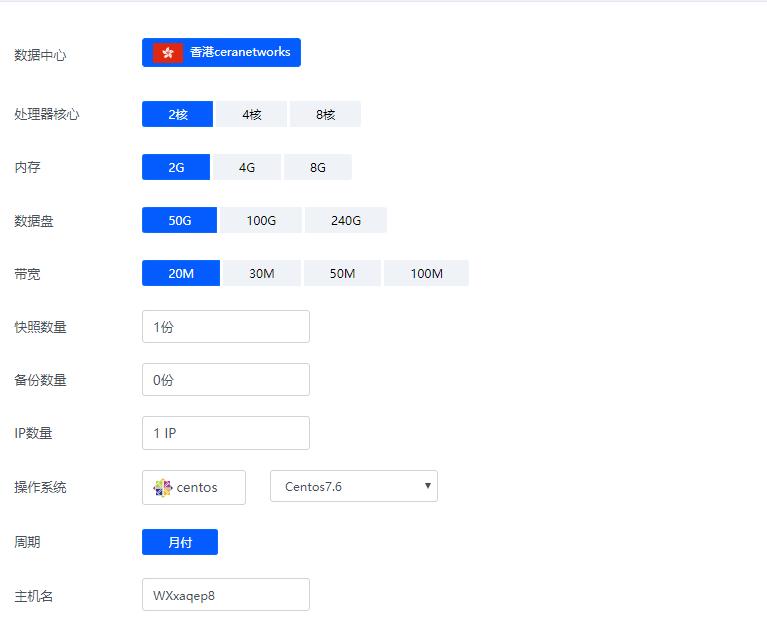
RAKsmart美国VPS上市,活动期间5折抢购仅$30,$1.99/月
RAKsmart机房将于7月1日~7月31日推出“年中大促”活动,多重惊喜供您选择;爆款I3-2120仅30美金秒杀、V4新品上市,活动期间5折抢购、爆款产品持续热卖、洛杉矶+硅谷+香港+日本站群恢复销售、G口不限流量产品超低价热卖。美国VPS、日本VPS及香港VPS享全场7折优惠;爆款VPS $ 1.99/月限量秒杀,10台/天,售完即止, VPS 7折优惠码:VPS-TP-disRAKsmar...
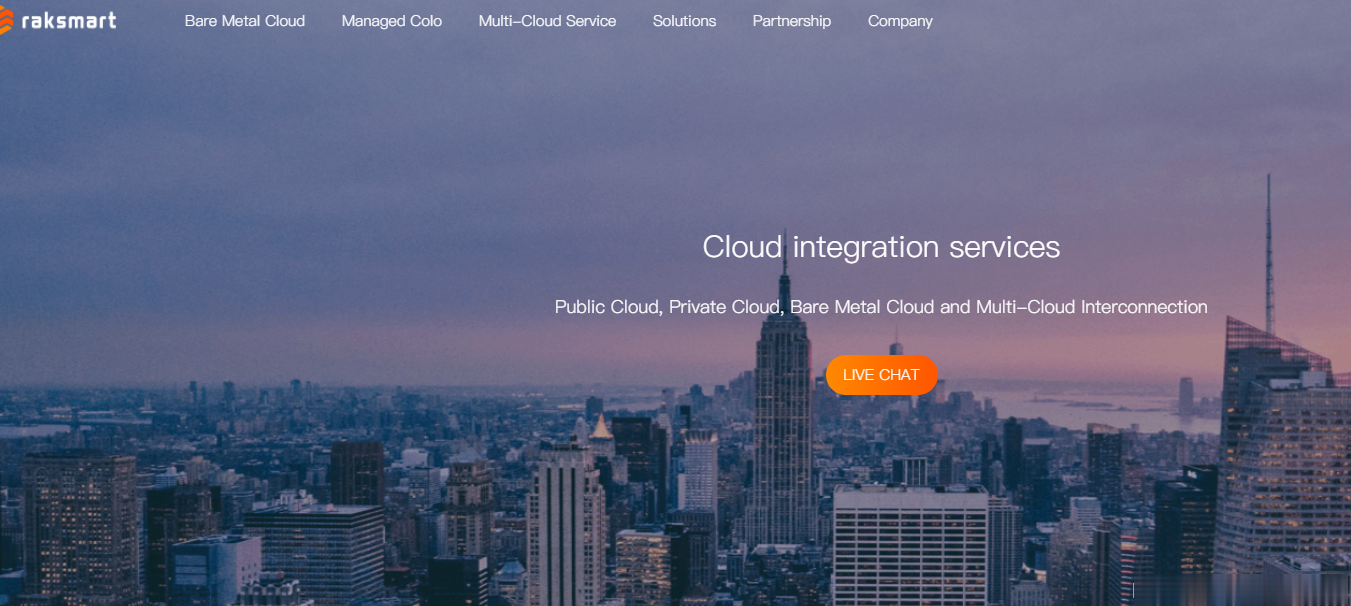
静态ip怎么设置为你推荐
-
国家网络安全部国家安全部每年怎么招人?都是啥时候招人?招人的条件是啥?咏春大师被ko大师:咏春是不会败的 教练:能不偷袭吗,咏春拳教练同一服务器网站一个服务器能运行多少个网站haole10.com空人电影网改网址了?www.10yyy.cn是空人电影网么www.7788k.comwww.6601txq.com.有没有这个网站lcoc.toptop weenie 是什么?广告法有那些广告法?还有广告那些广告词?www.ijinshan.com桌面上多了一个IE图标,打开后就链接到009dh.com这个网站,这个图标怎么删掉啊?baqizi.cc徐悲鸿到其中一张很美的女人体画dpscycle痛苦术士PVE输出宏